So berechnen sie die mittlere differenz in excel
Mit der folgenden Formel können Sie in Excel die durchschnittliche Differenz zwischen zwei Spalten berechnen:
=AVERAGE( B2:B11 - C2:C11 )
Diese spezielle Formel berechnet die durchschnittliche Differenz zwischen Werten im Bereich B2:B11 und C2:C11 .
Das folgende Beispiel zeigt, wie diese Formel in der Praxis angewendet wird.
Beispiel: So berechnen Sie die mittlere Differenz in Excel
Angenommen, wir haben den folgenden Datensatz in Excel, der die Anzahl der erzielten Punkte und die Anzahl der erlaubten Punkte einer Basketballmannschaft in verschiedenen Spielen zeigt:
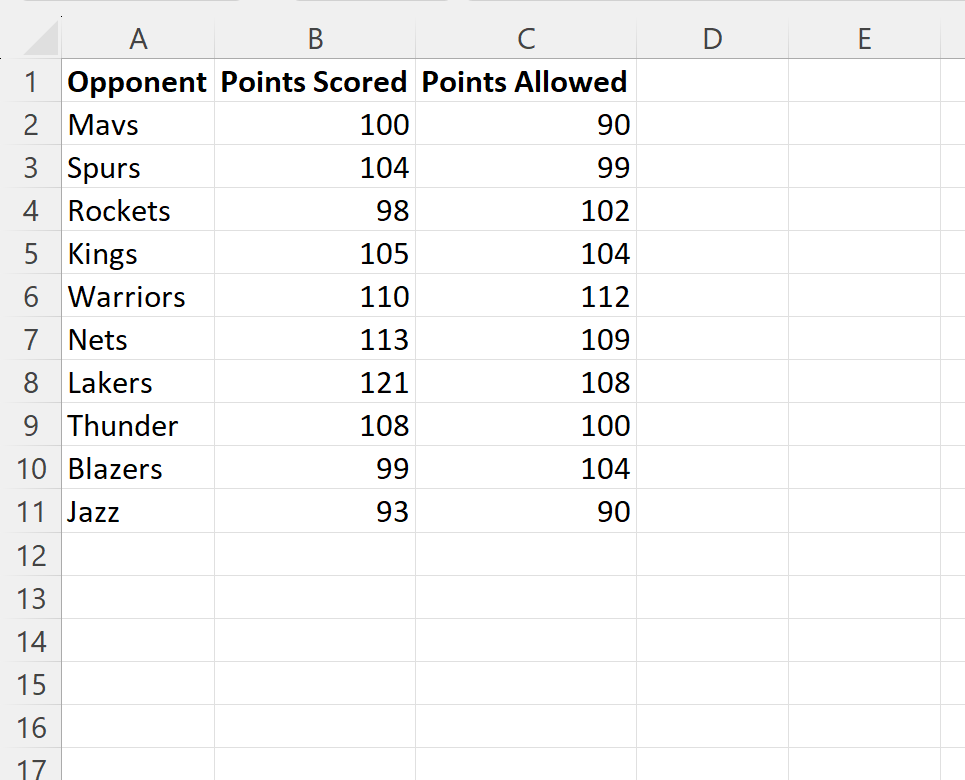
Angenommen, wir möchten die durchschnittliche Differenz zwischen den Werten in der Spalte „Erzielte Punkte “ und der Spalte „Erlaubte Punkte“ berechnen.
Dazu können wir die folgende Formel in Zelle E2 eingeben:
=AVERAGE( B2:B11 - C2:C11 )
Der folgende Screenshot zeigt, wie diese Formel in der Praxis angewendet wird:
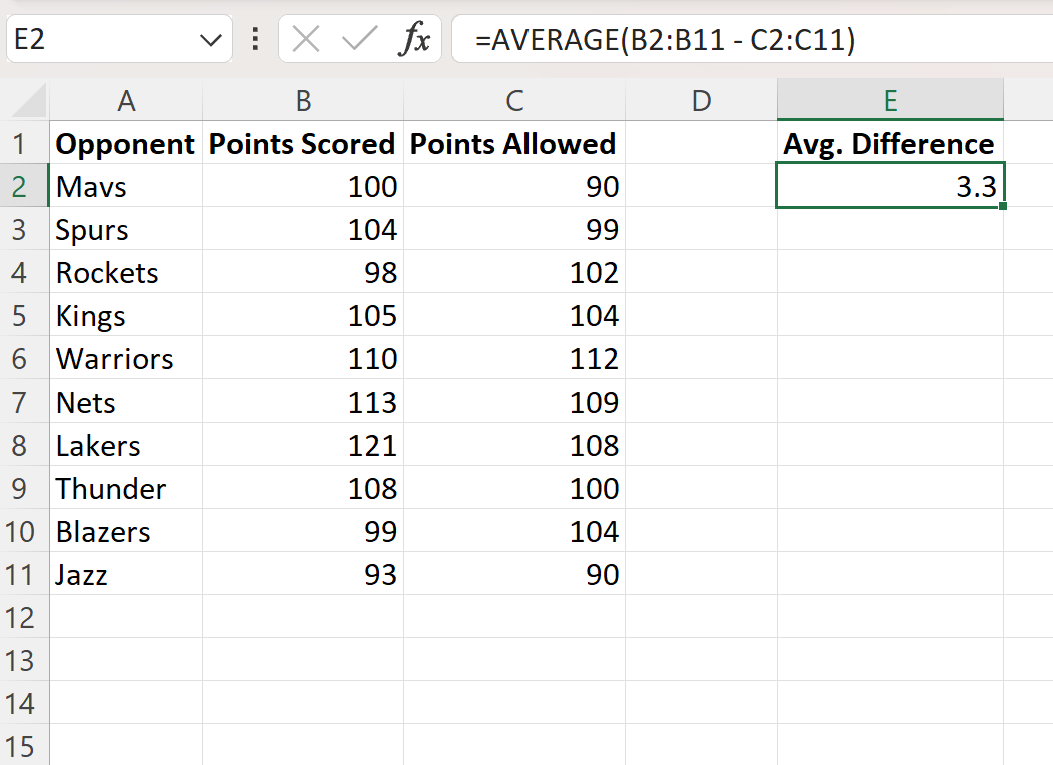
Wir können sehen, dass die durchschnittliche Differenz zwischen den Werten in der Spalte „Erzielte Punkte“ und der Spalte „Erlaubte Punkte“ 3,3 beträgt.
Mit anderen Worten: Diese Mannschaft erzielt durchschnittlich 3,3 Punkte mehr, als sie pro Spiel zulässt.
Wie funktioniert diese Formel?
Erinnern Sie sich an die Formel, mit der wir die durchschnittliche Differenz zwischen den beiden Spalten berechnet haben:
=AVERAGE( B2:B11 - C2:C11 )
Diese Formel funktioniert, indem zunächst die Differenz zwischen den entsprechenden Werten in den Bereichen B2:B11 und C2:C11 berechnet wird.
Es berechnet zum Beispiel:
- Reihe 1: 100 – 90 = 10
- Reihe 2: 104 – 99 = 5
- Reihe 3: 98 – 102= -4
- Zeile 4: 105 – 104 = 1
- Reihe 5: 110 – 112 = -2
- Reihe 6: 113 – 109 = 4
- Reihe 7: 121 – 108 = 13
- Reihe 8: 108 – 100 = 8
- Zeile 9: 99 – 104 = -5
- Reihe 10: 93 – 90 = 3
Anschließend wird mit der AVERAGE- Funktion der Durchschnitt aller dieser Unterschiede berechnet:
Durchschnittliche Differenz = (10+5-4+1-2+4+13+8-5+3) / 10 = 3,3 .
Zusätzliche Ressourcen
In den folgenden Tutorials wird erläutert, wie Sie andere häufige Aufgaben in Excel ausführen:
So berechnen Sie den Durchschnitt nach Datum in Excel
So berechnen Sie den Durchschnitt pro Gruppe in Excel
So berechnen Sie den Durchschnitt und ignorieren Null- und leere Zellen in Excel